php小編草莓為您介紹win7聲音裝置已停用的解決方法。使用win7系統時,有時候會遇到聲音裝置被停用的情況,這樣就無法正常使用音訊功能。解決這個問題的方法有很多,可以透過裝置管理員、聲音設定、更新驅動程式等途徑來解除停用狀態,恢復聲音裝置的正常使用。下面我們將詳細介紹一下具體的解決方法。
win7聲音裝置被停用解除方法:
1、進入電腦後點選右下角的喇叭圖示。
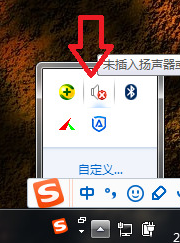
2、然後在彈出的下拉框中選擇播放裝置選項。
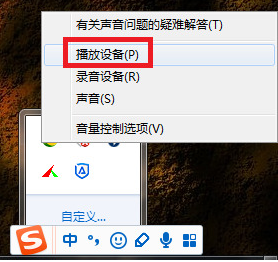
3、接著在該頁面選擇已停用的聲音設備,點選屬性按鈕。

4、然後在屬性頁面將裝置用法設定為使用此裝置(啟用)選項。

5、設定完後點選確定按鈕。

6、最後回到主介面點選確定按鈕就可以了。

以上是win7聲音裝置被禁用怎麼辦? win7聲音裝置已停用解除方法的詳細內容。更多資訊請關注PHP中文網其他相關文章!




